尋夢新聞LINE@每日推播熱門推薦文章,趣聞不漏接❤️
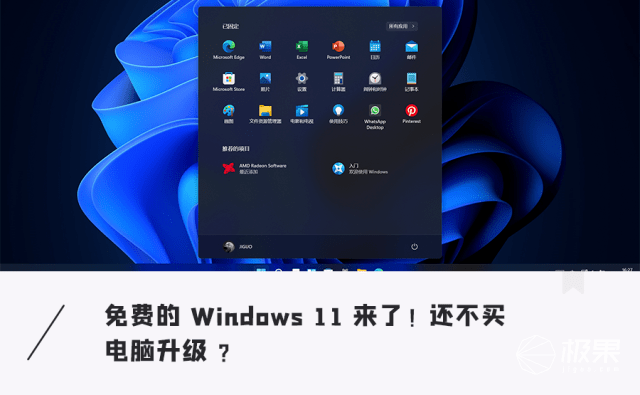
作者|HENG
來源|極果編輯部
可能是擔心 Windows 11 首個預覽版再度「偷跑」,微軟周一就開始通過 Windows Insider 像測試用戶推送了系統更新(微軟上周宣布本周開始推送 Windows 11 預覽版)。
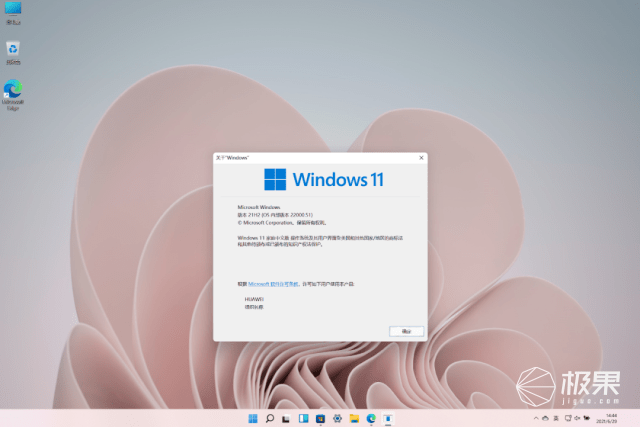
這次推送的是 Windows 11 build 22000.51,雖然版本號距離此前的「泄漏版」差不了多少(泄漏版是build 21996.1),但嚴格來說,這次才算得上真正的 Windows 11 「預覽」。
就極果君的體驗來看,這次預覽版顯然距離發布會中的「演示」更近一些,尤其是顏值,用「耳目一新」來形容毫不為過;如果你看過此前的發布會,估計已經迫不及待了吧!

盡管功能上還不完善,特別是萬眾期待的「兼容安卓應用」還沒上線,但僅憑「好看」這一點,仍值得一更…(不過最好還是別用主力機)
上周 Windows 11 發布會一結束,極果君就出過一篇 Windows 11 系統體驗 的文章,感興趣的小夥伴可以點進去看一看。
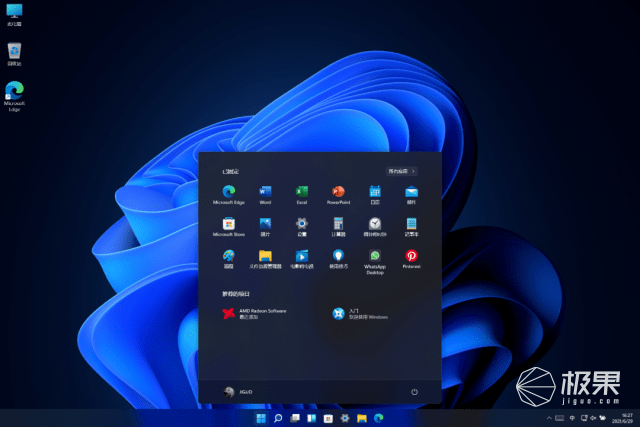
實際上,這次的預覽版與之差別不大,居中的任務欄、全新的開始菜單、更形象的應用圖標,以及圓角陰影風格的顯示窗口等等,在 Windows 11 build 22000.51 中都能看到。
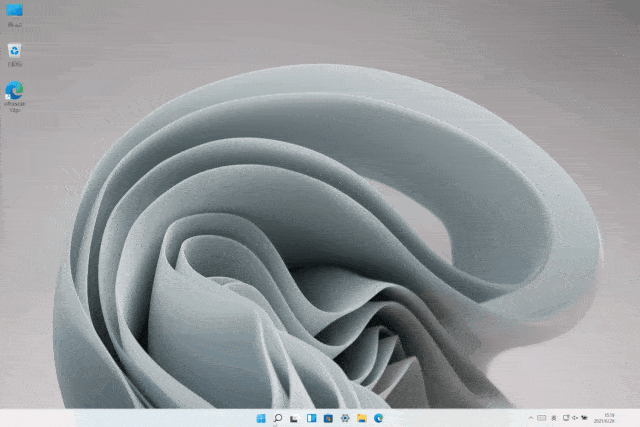
不過,由於這版 Windows 11(不完全)支持中文,部分新增的功能也看得更清楚,比如「小組件」;此前說過,「小組件」就是 Windows 10 任務欄中的「資訊和興趣」,但變身「小組件」後,其功能豐富不少。
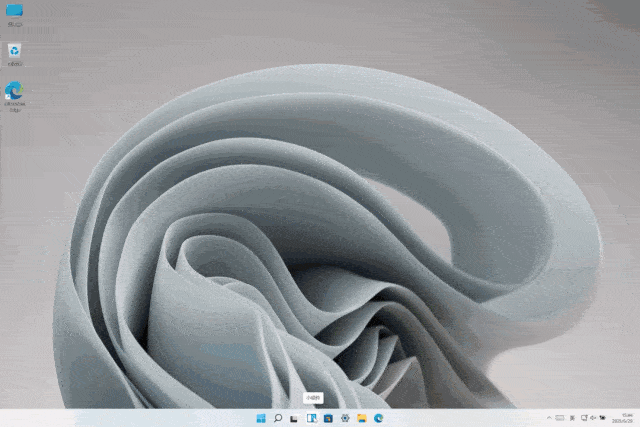
可以看到,除了固定在主頁的天氣、股票、新聞等模塊,還可以自行添加,包括日曆、待辦事項、照片等小組件,頗有 macOS 的味道。
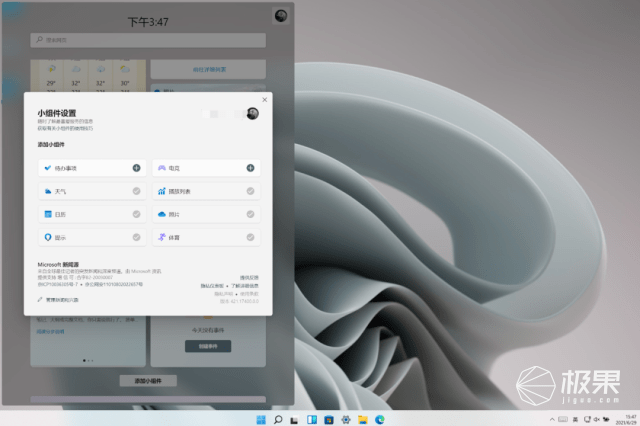
此外,在體驗 Windows 11 預覽版的過程中,極果君還看到了一些「泄漏版」沒有的變化,其中,最值得一說的就是「設置」。
在功能和入口布局上,Windows 11 的「設置」是完全變了個樣,一級入口被放在了左邊,比如系統、藍牙和設備、網路、帳戶等等,而二級和更深一級的設置項處於右側。
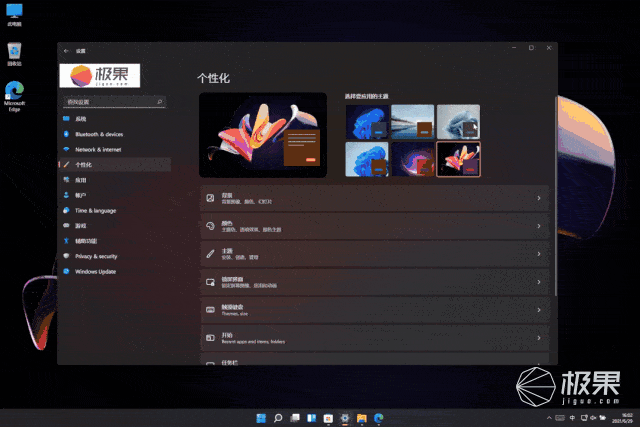
乍一看,很像平板的操作邏輯。
相似的調整還有通知中心和快捷設置,使用 Windows 10 的小夥伴應該清楚,這兩者是融在一起的,而 Windows 11 則是將其分成了兩個入口,更好看的同時也更利於操作。
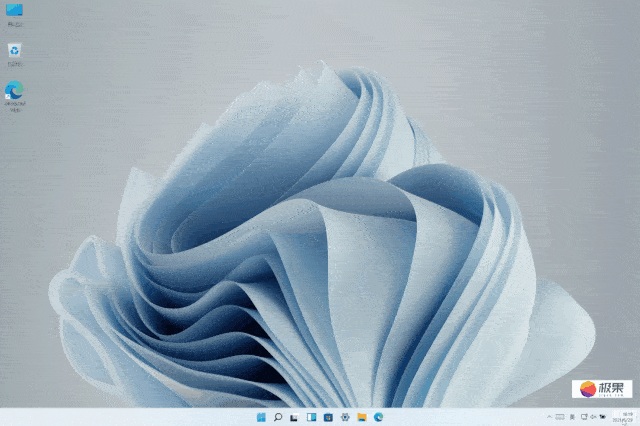
另外,資源管理器界面這次也有變化,頂部的導航欄煥然一新,不僅外觀乾淨明了,操作也更方便。
不難看出,微軟在朝著更好的體驗方向努力。尤其是極果君最喜歡的分屏模式,將滑鼠移至「放大」窗口的按鈕上,就能看到不同的多窗口布局形式,如果外接顯示器的話使用起來顯然更方便。
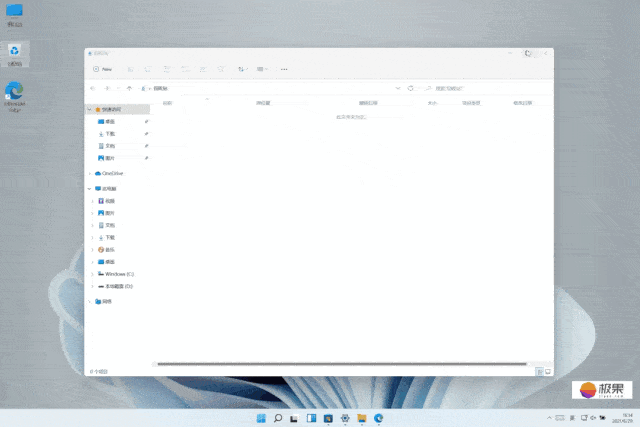
雖然上周發布會上提到的很多功能還沒上線,比如兼容安卓應用、新增的「聊天」功能,但就目前的體驗來說, Windows 11 算得上是「質」的提升了,盡管這還是首個預覽版。
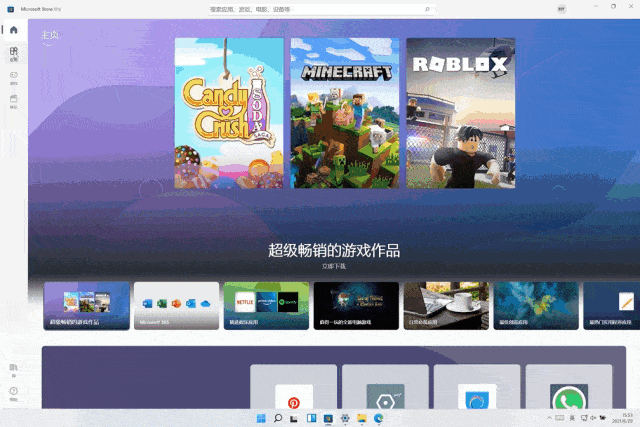
還是那句話, Windows 11 的改變不僅僅是「更好看」而已。
顏值就是正義!哪怕就是為了好看,估計也有不少小夥伴等不及想要體驗 Windows 11 了,別著急,極果君這就分享一下安裝過程。
首先,Windows 11 是免費的。而且,體驗門檻很「低」,只需加入 Windows 預覽體驗計劃(Windows Insider)即可。
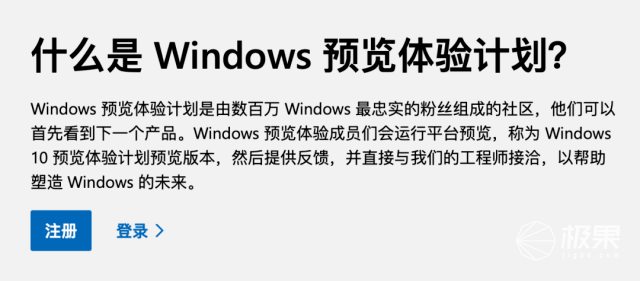
進入系統中的「設置 – 更新和安全」,就能看到「Windows 預覽體驗計劃」選項,登陸微軟帳戶後按照提示操作就可以了。
微軟會要求你選擇一種體驗渠道,包括 Dev 渠道、Beta 渠道、和 Release Preview 渠道三種,分別針對不同的人群,極果君選擇是 Dev 渠道,因為可以優先體驗到最新版本的 Windows 11。
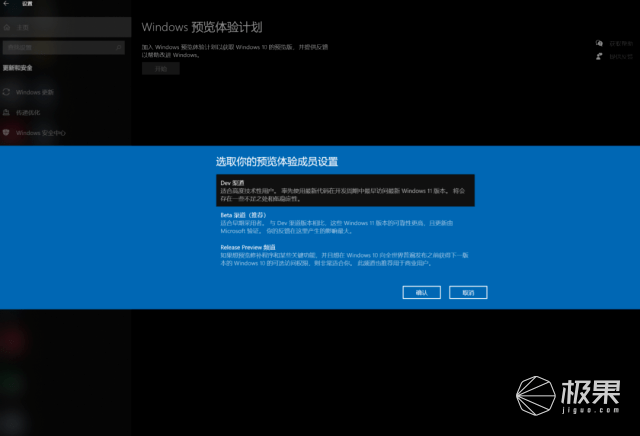
重啟之後,「 Windows 更新」選項中應該就會出現可下載的「系統更新包」了,和以往的系統升級一樣,接下來就是下載 – 安裝 – 重啟的過程。
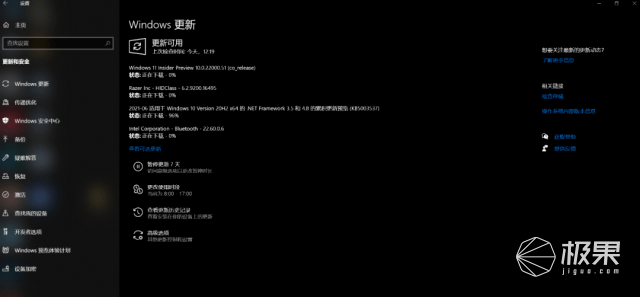
不出意外的話,再次打開電腦,你就能在電腦上刷抖音了(哦…不對,這一版 Windows 11 還不支持兼容安卓應用)。
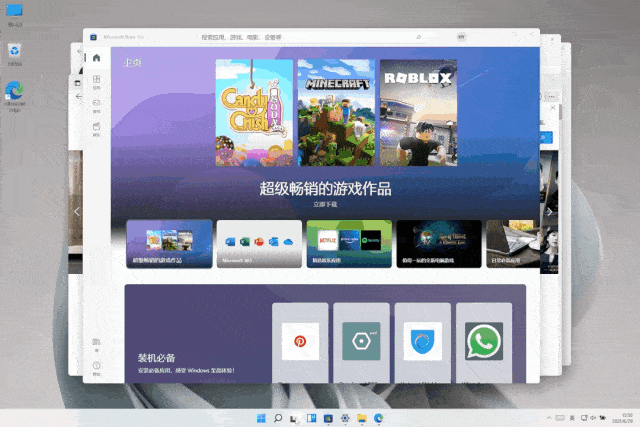
不過,也許有小夥伴在加入「Windows 預覽體驗計劃」時就遇阻了。
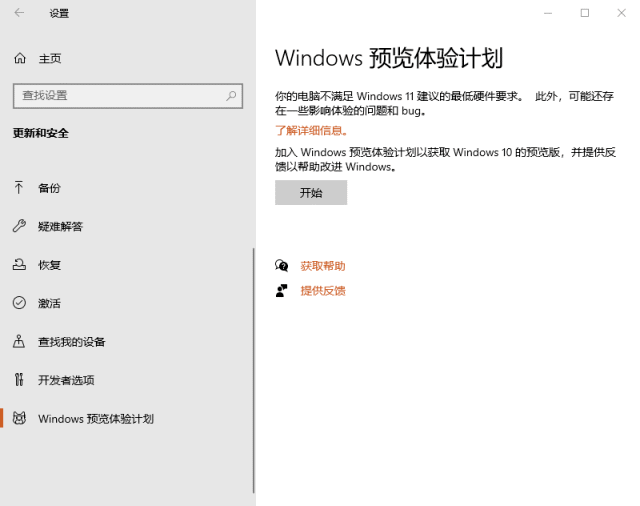
是的, Windows 11 對電腦硬件是有最低要求的,微軟在上周的發布會中就提到了,具體情況你可以搜索進入 Windows 11 官網查看。
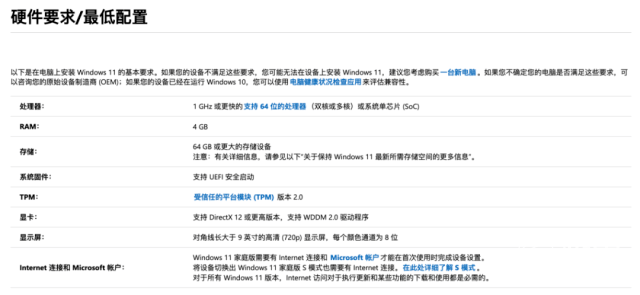
這些配置要求中,出現問題較多是處理器和受信任的平臺模塊 (TPM) 。
對於處理器的配置,微軟的最低要求是英特爾酷睿第8代、AMD Zen+、高通驍龍 7/8 系列及以上;也就是說,如果你的電腦處理器達不到這一要求,自然就會出現「配置不滿足」的情況。

好在微軟透露了會在英特爾第7代和 AMD Zen 1 的設備長進行測試,手裡有「第7代」電腦的小夥伴可以再等一等。
至於受信任的平臺模塊 (TPM),大家最近聊的比較多了,此前不少安裝 Windows 11 「泄漏版」的小夥伴就遇到了TPM不支持的問題。

微軟對TPM的要求是2.0版本,沒有TPM晶片的臺式機、或者TPM版本低於2.0,以及有了但沒開啟的話,都無法安裝 Windows 11 預覽版。
如果沒開啟,無需贅言,進入BIOS開啟就行了;至於前兩種情況,要麼自己單獨買一塊 TPM2.0 模塊裝上,要麼通過「一些方式」 繞過微軟對TPM模塊的檢測(網上教程很多),但這就需要下載鏡像文件通過「USB模式」來安裝 Windows 11 ,不能在設置中升級了。
同理,如果採用一樣的「繞過檢測」方式,來解決處理器不滿足最低要求的問題,也能「順利」用上 Windows 11 預覽版。
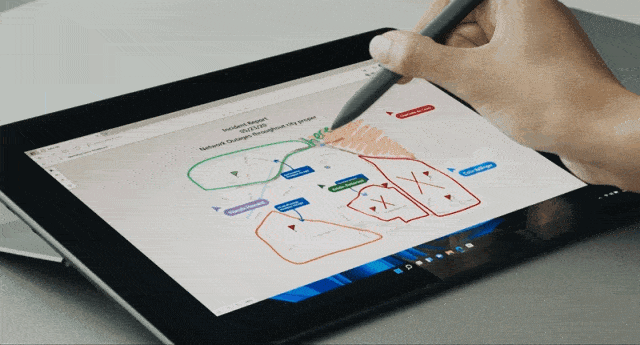
當然,極果君還是建議大家用一臺滿足最低配置要求的電腦更合適,畢竟,系統都免費了,花點錢買個電腦又咋滴…
本文由極果用戶極果媒體原創
